유튜브 새로운 채널들 그리고
새로운 컨셉으로 들어선 영상 및 다른
재밌는 영상도 많이 나오는 추세입니다.
그래서 나도 영상 만들어야지! 라고 다짐하며
무엇을 해야되는지 잘 모르시죠. 그래서 보통
베가스프로를 많이 찾으시는데 거기에서
처음 시작되는 부분 인트로를 간단하게
만드는 법을 알려드리도록 하겠습니다.
안녕하세요~ 모든 IT, 게임, 일상 정보를
먼저 빠박하게 전해드리는 빠박 IT 블로그입니다.
이번에는 베가스를 다루는 방법에 관해서 알려드릴텐데요.
그 중에서 가장 간단한 사람들이 공유해준 소스를 이용한
인트로 제작법에 대해서 소개해드리도록 하겠습니다.
간단하게 오프닝 10초짜리 영상을 만드는
방법을 전해드리도록 하죠.
저는 아직 초심자라 미숙한 부분이 많지만 제가
독학으로 공부한 부분을 위주로 천천히
친절하게 알려드리도록 하겠습니다.
일단 구글에 " velosofy " 를 쳐주세요. 아니면 옆에
링크를 타서 들어가주세요. ( 들어가기 )
들어가시면 여러가지 오프닝 영상을 공유하고 있습니다. 위에 빨간색 박스를 누르시면 베가스 및 에프터 이펙트
그리고 이세나 4D 등 수많은 프로그램이 보이실텐데 우리는 베가스를 사용할테니 소니 베가스를 눌러주세요.
그리고 아래 원하는 오프닝 영상 소스 아무거나 눌러주시면 됩니다.
수많은 것 중에서 마음에 드시는
것을 고르셨으면 들어가주세요.
들어가주시면 왼쪽 하단에 푸른색 박스의
다운로드 아이콘이 보이실텐데요. 그걸 눌러주세요.
눌러주시면 이렇게 화면이 바뀌면서
30초가량 기다리셔야 됩니다.
일단 공유 소스자체가 공짜이니 30초정도야
뭐..얼마든지 기다리죠.(삐싱!)
30초가 다 끝나시면 이렇게 다운로드 창이 뜹니다.
위에 보이시는 오른쪽 초록색 박스에
있는 초록색 다운로드 아이콘을 눌러주세요.
다운로드가 다 되시고 들어가시면 이렇게
OpenThis 라는 베가스 파일이 있습니다.
그것을 클릭해주시면
이렇게 뙇! 빨간색 박스처럼 무엇인가
생깁니다. 저것이 바로 우리가
편집해야할 공간입니다. 2번째줄은
절대 건드지 마시고 우리가 건들어야 될 것은
첫번째와 3번째입니다. 일단 원할하게 작업하기
위해서는 저 작업공간을 늘려야겠죠?
저 빨간색 박스를 한번 클릭하신 뒤에 마우스 휠을
돌려주시면 밑에 있는 사진처럼 늘어날 겁니다.
이제 여기서 설명드려야 될 것은
첫번째 줄은 글을 쓰는 구간이고
3번째는 노래구간입니다. 골드웨이브를
사용하실줄 아시면 만져주시면 되지만 일단
영상 음악을 들어보시고 괜찮으시면 그대로 가시고 골
드웨이브인 음악 편집 프로그램을 사용하실 줄 아시면
3번째 줄을 과감하게 지우시고 편집한
음악을 넣으시면 됩니다. 여기서 알려드릴 것은
첫번째 줄인 글을 수정하는 공간을 알려드리겠습니다.
위에 사진에 보시면 빨간색 박스안에
영화필름같이 생긴 아이콘이 있는데요.
그것을 클릭해주세요.
그러면 이렇게 창이 뜨면서 글을 수정할 수 있는
부분이 나옵니다.파란색 박스는 글씨체를 바꾸는 것이며
크기 및 위의 바에 보시면 그림자 및 글씨 이펙트를
조절할 수 있는 부분이 나옵니다.
위에 바를 클릭하시면서 자기에 맞는 것을
고르시면 되겠습니다. 여기까지 하셨으면
편집은 다 완료된 것입니다.
마지막으로 할 작업은 렌더링 작업입니다.
베가스 화면에 보시면 왼쪽 최상단쪽에
수많은 아이콘이 보이실텐데요. 4번째 아이콘을
클릭하시면 마지막 사진 화면이 나옵니다.
렌더링 작업은 " Sony AVC/MVC " 를 선택하시면 되며
옆에 " MP4 " 가 적혀진 것을 클릭하시면 됩니다.
그 다음 밑에 있는 " Customize Template..." 을
클릭해주세요.
그러면 이런 추가창이 뜨실텐데
Frame rate는 한마디로 프레임을 결정하는 것입니다.
저 숫자가 커지면 커질 수록 용량은 증가하게 되며
영상 진행은 굉장히 부드러워지죠. 보통 29.970(NTSC)
로 하시는 것이 좋습니다. 그리고 밑에 " Encode mode "
라고 있는데 그 바는 컴퓨터에 어떤 것으로 렌더링을 돌릴 것인지
결정하는 것이라 그냥 놔두셔도 됩니다. 결정하셨으면
" OK " 를 누르시고 " Render " 버튼을 누르시면 작업이
시작되면서 영상이 만들어지게 됩니다.
오늘은 여기까지 베가스로 인트로 영상 초급편을 마치며
다음에 또 다시 베가스나 에펙에 관한 팁을 전해드리도록 하겠습니다.
어느정도 숙련이 되면 이런 영상도
간단하게 만드실 수 있습니다.
1.이 글이 도움이 됐다면 저의 블로그를 구독해 주세요! (왼쪽 바에 있습니다!) 2.댓글과 공감버튼을 주시는 것 자체가 저에게는 정말 큰힘이 됩니다. 3.새글을 받은 편지함으로 받아보고 싶으시면 이메일 구독을 신청해주세요. 4.블로그 운영자 권민형 페이스북 페이지를 구독 또는 좋아요를 눌러주세요! |
'컴퓨터 정보 > 영상작업 프로그램' 카테고리의 다른 글
| K.Min's 베가스프로13 강좌 : 영상에 추가영상넣는법! (0) | 2017.06.21 |
|---|---|
| K.Min's 베가스프로13 롤(알리스타)를 이용한 영상 확대 [줌인/줌아웃] 강좌! (0) | 2017.06.18 |
| 베가스프로13 강좌! 특정구간 속도조절 및 회색화면으로 바꾸는법! (0) | 2017.06.16 |
| 베가스프로13 강좌 영상 재생속도 조절편 및 부록 (277) | 2017.06.11 |
| 골드웨이브로 노래편집을 간단하게 해보자! (390) | 2017.06.05 |














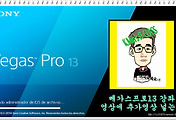


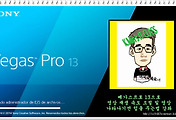
댓글